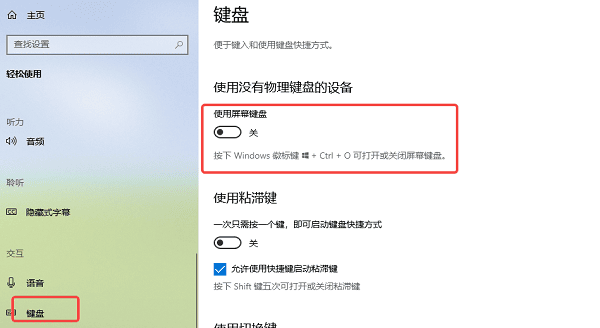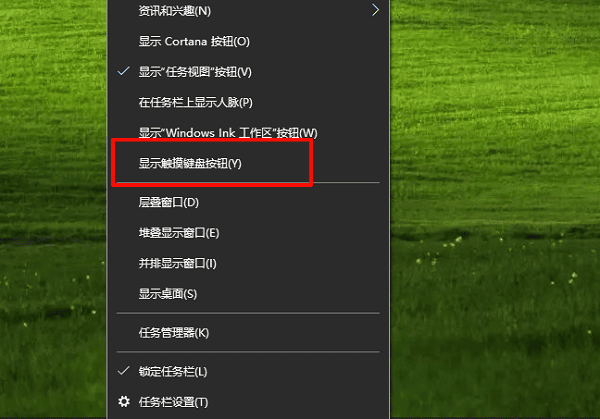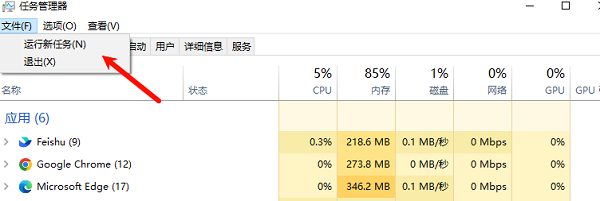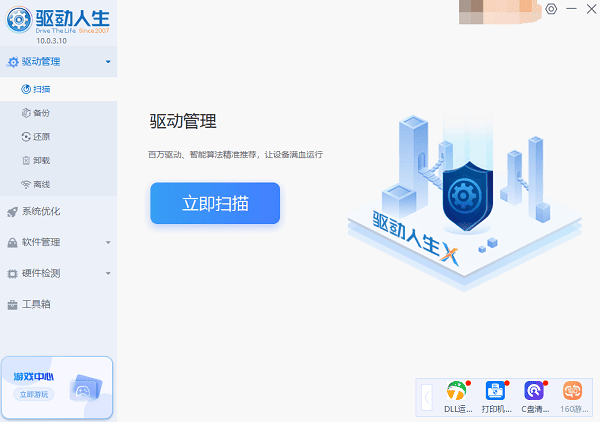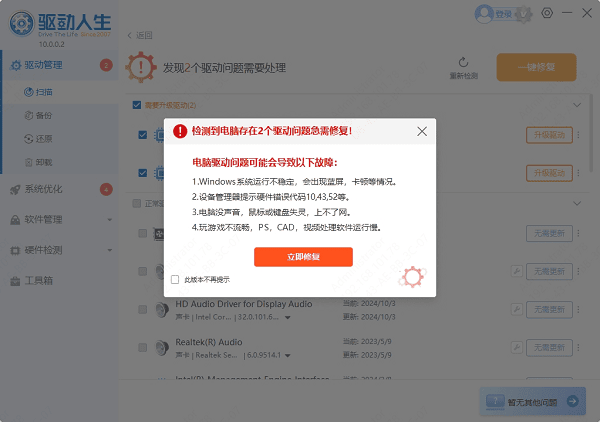屏幕键盘怎么调出来
时间:2025-09-04 | 作者: | 阅读:0屏幕键盘怎么调出来?也许有许多伙伴想知道,下面由心愿游戏小编为你介绍一下吧,跟小编一起来看看吧。
一、调出屏幕键盘的常见方法
1. 通过设置启用屏幕键盘
Windows 10和Windows 11都将屏幕键盘作为辅助功能集成在系统中,用户可以轻松地通过设置来启用它。具体步骤如下:
打开“设置”应用:点击屏幕左下角的“开始”按钮(Windows图标),然后选择齿轮图标进入“设置”。
进入“轻松访问”设置:在“设置”窗口中,点击“轻松使用”或“辅助功能”(在Windows 10中称为“轻松访问”)。
启用屏幕键盘:在左侧菜单中选择“键盘”,然后找到“屏幕键盘”选项并将其打开。此时,屏幕键盘就会自动出现在桌面上,用户可以通过鼠标点击进行输入。
2. 通过任务栏快捷方式调出屏幕键盘
在Windows 10及Windows 11中,屏幕键盘可以通过任务栏上的“轻松访问”功能进行调出。具体步骤如下:
右键点击任务栏空白区域,选择“显示触摸键盘按钮”。
此时,任务栏右下角会出现一个键盘图标,点击该图标即可显示屏幕键盘。
3. 使用快捷键调出屏幕键盘
Windows 10和Windows 11支持使用快捷键来快速启动屏幕键盘。按下“Win Ctrl O”组合键,即可快速调出屏幕键盘。这一快捷键非常方便,特别是当你无法使用物理键盘时,可以直接用鼠标点击屏幕键盘进行输入。
4. 通过任务管理器调出屏幕键盘
如果其他方法无法启用屏幕键盘,或者系统出现了问题,用户可以通过任务管理器手动启动屏幕键盘:
按下Ctrl Shift Esc打开任务管理器。
点击“文件”菜单,选择“运行新任务”。
在弹出的窗口中,输入osk(代表On-Screen Keyboard的简写),然后点击“确定”。屏幕键盘将出现在桌面上。
二、屏幕键盘无法启动
尽管屏幕键盘是Windows系统自带的功能,但它的正常运行与操作系统的驱动程序息息相关。如果屏幕键盘无法启动或者反应迟钝,驱动问题可能是原因之一。可以使用“驱动人生”自动更新驱动。该软件可以自动扫描电脑中的硬件设备,识别出需要更新的驱动程序,并一键下载安装,极大地方便了用户。
1. 打开驱动人生后,点击“立即扫描”,它会自动扫描你的硬件设备,包括电脑驱动,检测是否有需要更新的驱动程序。
2. 如果发现电脑驱动有更新版本,点击“立即修复”按钮,软件将自动为你下载并安装最新的驱动程序。
上面是心愿游戏小编为你带来的屏幕键盘怎么调出来?简单几步打开电脑屏幕键盘,希望帮到大家,更多相关的文章请收藏本站。
来源:https://www.160.com/article/7792.html
免责声明:文中图文均来自网络,如有侵权请联系删除,心愿游戏发布此文仅为传递信息,不代表心愿游戏认同其观点或证实其描述。
相关文章
更多-

- 蓝屏代码0x000000f4怎么修复
- 时间:2025-12-24
-

- 该设备已被禁用(代码22)怎么解决
- 时间:2025-12-24
-

- 0x40000015是什么错误
- 时间:2025-12-23
-

- HID
- 时间:2025-12-23
-

- 笔记本无法关机怎么办
- 时间:2025-12-22
-

- 笔记本无线网卡驱动怎么重新安装
- 时间:2025-12-22
-

- C盘爆红了可以删除哪些文件
- 时间:2025-12-18
-

- 无法初始化DirectX12适配器怎么办
- 时间:2025-12-18
精选合集
更多大家都在玩
大家都在看
更多-
- HKC 星际 G7 27 英寸 2K 235Hz FastIPS 显示器上市 售价 849 元
- 时间:2025-12-24
-

- 有随便的网名男生霸气(精选100个)
- 时间:2025-12-24
-
- 战长沙第31集剧情介绍
- 时间:2025-12-24
-

- 忘川风华录奢香阵容搭配攻略
- 时间:2025-12-24
-

- 魔兽王子锤的掉落在哪里有什么
- 时间:2025-12-24
-
- Rat Quest限时免费领取 高难度平台跳跃游戏喜加一
- 时间:2025-12-24
-
- 战长沙第30集剧情介绍
- 时间:2025-12-24
-

- 黄男生英文名网名怎么取(精选100个)
- 时间:2025-12-24